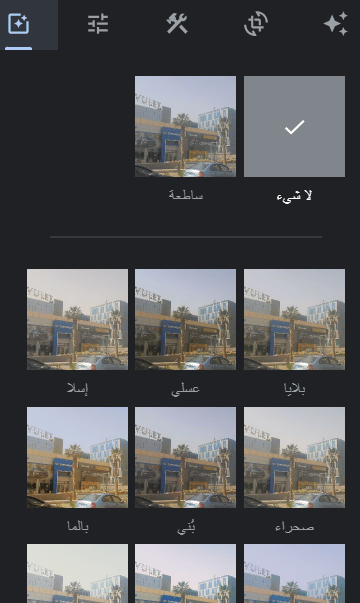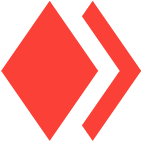كيفية استخدام أدوات التعديل الجديدة الموجودة في تطبيق صور Google
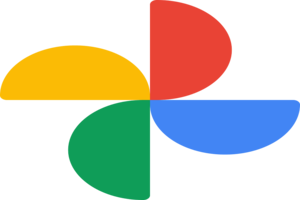
لا يعد تطبيق Google Photos مجرد مكان لتخزين وترتيب الصور ومقاطع الفيديو الخاصة بك – سواء كنت تسنخدم جهاز الكمبيوتر او الهاتف يمكنك استخدام العديد من أدوات تحرير الصور حتى تتمكن من ضبط العديد من صورك كما تريد قبل مشاركتها مع العالم الخارجى.
تقوم Google بتحديث أدوات التحرير هذه بانتظام، ووصل تحديث مهم للتو على الويب. هناك ميزات جديدة هنا (بعضها كان متاحًا سابقًا فقط على تطبيق Android)، بما في ذلك ملفات تعريف الألوان المعدة مسبقًا والمزيد من التحكم الدقيق في الميزات الحالية مثل تعديل السطوع والتباين.
كل ما عليك فعله لتجربتها هو فتح متصفحك والانتقال إلى “صور جوجل“. ثم قم بفتح صورة ، وانقر على زر التحرير في الزاوية بالاعلى، وستكون في واجهة التحرير ، والتي ستظهر كشريط جانبي على الجانب الأيمن او الايسر من الشاشة.
الاداة الاولى : الاقتراحات
سوف يقدم Google Photos بعض الاقتراحات حول كيفية تحسين صورك.
توصيات (أيقونة النجمة) هي ميزة جديدة تشبه تلك التي كانت جزءا من تطبيق الصور الخاص بنظام الأندرويد. يقدم هذا التطبيق تعديلات يعتقد تطبيق Google Photos أنها ستحسن صورتك. حيث ستظهر اقتراحات مختلفة لكل صورة اعتمادا على محتواها. على سبيل المثال، يطبق الخيار Enhance نطاقا من التحسينات، بينما يقوم Warm وCool بضبط الالوان العامة للصورة للصورة.
إذا كنت مشتركا في Google One، ستتاح لك مجموعة أوسع من الخيارات. تإذا كنت مشتركا في Google One، فإن اختياراتك ستكون أوسع. تتضمن بعض هذه الميزات Blur، الذي يطمس الخلفية؛ وخاصية لون البوب، الذي يسلط الضوء على الألوان الأمامية؛ والخاصية الديناميكية، التي تضمن معالجة صور HDR لإبراز التفاصيل في المناطق الداكنة والفاتحة.
ما عليك سوى النقر فوق أي من هذه الخيارات المقترحة لمعرفة كيفية تغيير مظهر الصورة والنقر مرة أخرى لإزالة المعالجة والعودة إلى المظهر الأصلي. إنها طريقة مفيدة للسماح لخوارزميات التحليل في Google باتخاذ القرار بشأن كيفية جعل صورك تبدو في أفضل حالاتها
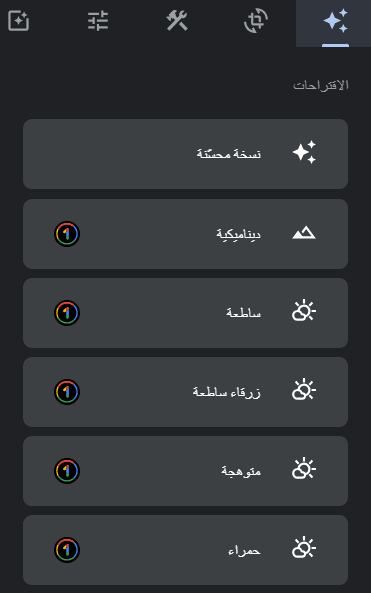
الاختيار الثانى : الاقتصاص
ميزة القص يمكن أن تساعدك في وضع صورتك بنسبة عرض الى ارتفاع أفضل.
علامة التبويب “اقتصاص” (أيقونة علامات الزوايا والسهام) هو المكان الذي يمكنك من خلاله قص الصورة وتدويرها. كانت خاصية القص متاحة من قبل في واجهة التطبيق، ولكن الجديد هو النسب المسبقة التي يمكنك الاختيار من بينها، وهذا يعني أنه يمكنك الوصول إلى شكل الصورة وحجمها الذي تحتاجه بشكل أسرع.
اختر أي من نسب الأبعاد. إذا كان غير صحيحا تماما ، استخدم المقابض في الزوايا لتحديد الصور. انقر واسحب داخل نافذة تحديد الاقتصاص (يتغير المؤشر إلى رمز اليد) لتغيير أي جزء من الصورة يركز عليه الاقتصاص. انقر واسحب على طول الشريط الموجود أسفل الصورة، والذي تم تحديده بسلسلة من الزوايا.
ولتغيير دوران الصورة. انقر فوق زر التدوير الموجود على الشريط لتدوير الصورة بمقدار 90 درجة في اتجاه عكس اتجاه عقارب الساعة. انقر فوق إعادة تعيين للتراجع عن كافة التغييرات التي أجريتها في علامة التبويب هذه والعودة إلى الإطار الأصلي.
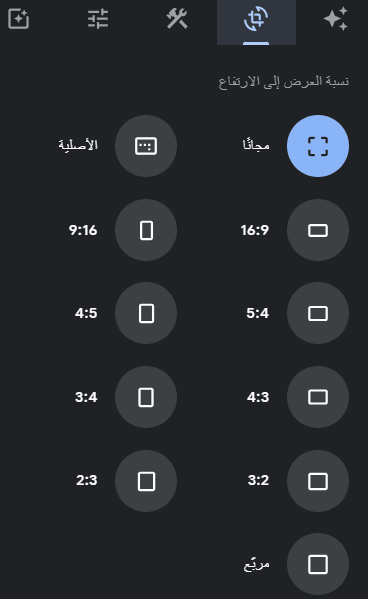
الاختيار الثالث : الادوات
واحدة من الخيارات المتاحة في علامة تبويب الأدوات تتيح لك تغيير مظهر السماء.
سوف تشاهد أدوات مختلفة لصور مختلفة: قد تقدم صورة صورة للوجه أداة تسمى Portrait Light، وتتيح لك إدخال مصدر ضوء اصطناعي، ,قد jقدم أداة Sky لك صورة للمناظر الطبيعية حيث يمكنك إضافة Radiant أو Storm
ما عليك سوى النقر على الأداة التي ترغب باستخدامها. عادة ما سيظهر شريط تمرير تحت الصورة يسمح لك بتغيير ق واضافة التأثيرات.
توجد إشارة إلى أنه قد يحدث تداخل بعض الشيء مع علامة الاقتراحات، لذا قد تظهر بعض الخيارات نفسها على كلا العلامتين.
الاختيار الرابع : الضبط
يمكنك استخدام علامة الضبط لتعديل صورتك بطرق متنوعة.
في علامة التعديل، تحصل على سلسلة طويلة من التعديلات التي تسمح لك بتغيير مجموعة متنوعة من الخصائص المختلفة للصورة، بدءا من سطوعها إلى كيفية ظهور درجات لون البشرة.
علامة التبويب هذه ليست جديدة، ولكن تم إعادة تصميمها قليلًا، وتمت إضافة بعض الميزات الجديدة. وهي تشمل تقنية HDR (لإبقاء المناطق المظلمة جدا والمشرقة جدا في الصورة مرئية وواضحة – لسوء الحظ، فهي مخصصة لمستخدمي Google One فقط) وتقنية النقطة البيضاء (لضبط توازن اللون الأبيض في الصورة) وتوزيع اللون الأبيض (لتعديل توازن اللون الأبيض في الصورة).
انقر واسحب على أي من أشرطة التمرير لإجراء التعديلات – الخط الأزرق يوضح ما إذا كانت التغييرات أعلى أو أقل من الإعدادات الأصلية. ويتم عرض المعاينة الفورية لأي تغيير تقوم به في الصورة على اليمين. وبمجرد إجراء التعديل، يظهر الرمز بجوار شريط التمرير باللون الأزرق. ويمكنك النقرنقر على رمز للتراجع عن هذه التغييرات وإعادة تعيين القيمة إلى الافتراضية.
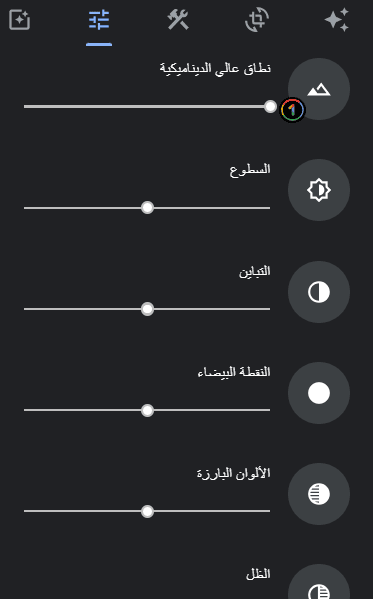
على سبيل المثال، يمكنك استخدام Highlights لتقليل سطوع المناطق الفاتحة في الصورة أو Shadow لزيادة سطوع البقع الداكنة.
الاختيار الخامس : الفلاتر
تقدم علامة التبويب “عوامل التصفية” العديد من الاشكال المختلفة لصورتك.
العلامة في الزاوية اليسرى البعيدة هي عبارة عن فلاتر (نجمة صغيرة داخل مستطيل)، وتقوم هذه الفلترات بتحويل مظهر الصورة الخاصة بك بنقرة واحدة – وهي مشابهة للفلاتر التي قد تكون قمت بتجربتها في إنستجرام.
تأتي الفلاتر مع صورة مصغرة تعاين تأثيراتها – انقر على أي فلتر لمعاينة كيفية تغير مظهر الصورة – اسحب المؤشر تحت الصورة لتغيير مدى تأثير قوة الفلتر المحدد. انقر على “لا شيء” لإزالة الفلتر واستعادة الصورة إلى مظهرها الأصلي.
عند الانتهاء من جميع التعديلات، انقر على حفظ (أعلى اليمين) لحفظ التغييرات.، اما إذا كنت ترغب في حفظ الصورة المحدثة كملف جديد وترك الأصلية في مكانها، انقر على النقاط الثلاثة بجوار زر الحفظ ثم حفظ نسخة.